Przegląd dysku bagażnika z ESET

- 1428
- 141
- Pan Edmund Kubacki
Treść
- Co to jest dysk rozruchowy ESET?
- Jak pobrać i napisać płytę CD na żywo z ESET?
- Zapisz obraz na dysku
- Jak pobrać komputer z dysku rozruchowego z ESET?
- Narzędzia ESET Livecd Livecd
- Eset sysrescue
- UserInit_fix
- Internet
- Komputer
- Wnioski
Witam drodzy czytelnicy. Niedawno wykonałem pełny przegląd dysku bagażnika LiveCD od Dr.Sieć.

A dzisiaj chcę o tym napisać Ładowanie dysku z ESET. Spróbuję napisać szczegółowy przewodnik z tym dysku, powiem, gdzie go pobrać, jak go uruchomić na komputerze i jakie problemy może poradzić sobie. Myślę, że to w porządku, jeśli porównam małą płytę dysku ESET z DR DISK.Sieć.
Co to jest dysk rozruchowy ESET?
Szczerze mówiąc, jestem fanem (głośno powiedziane :)) antywirusyjne od ESET. Mam ten antywirus na moim komputerze i radzę wszystkim, ponieważ całkowicie mi to odpowiada.
A kiedy zobaczyłem gdzieś w Internecie, że ESET stworzył dysku bagażowy, bardzo interesujące stało się go wypróbowaniem w pracy, wcześniej użyłem dysku DR.Sieć.
O tak, coś było niewłaściwy sposób. Więc co to jest dysk rozruchowy ESET? W rzeczywistości jest to obraz dysku, który można pobrać z firmy ESET za darmo, napisz ten obraz na dysk lub napęd Flash i rozwiąż wiele problemów z jego pomocą.
Jakie problemy można rozwiązać za pomocą takiego dysku? Cóż, jak została wydana przez firmę antywirusową, następnie została stworzona przede wszystkim do zwalczania wirusów, a co najważniejsze z wirusami rabusiów. Na dysku ESET jest nawet specjalna użyteczność, aby zniszczyć wirusy rabusiów, a potem powiem ci więcej o tym.
Ale na tym dysku istnieje nie tylko antywirus, istnieje nie mniej użyteczny przewodnik, który może być zapisany przez pliki podczas upadku systemu, jest przeglądarka i kilka bardziej przydatnych układów, ale wszystko w kolejności.
Jak pobrać i napisać płytę CD na żywo z ESET?
Pobierać .Zdjęcie dysku ISO, jak powiedziałem, może pochodzić z oficjalnej strony internetowej ESET z linku http: // www.Esetnod32.ru/.Pobierz/LiveCd. Po połączeniu linku zobaczysz to zdjęcie:
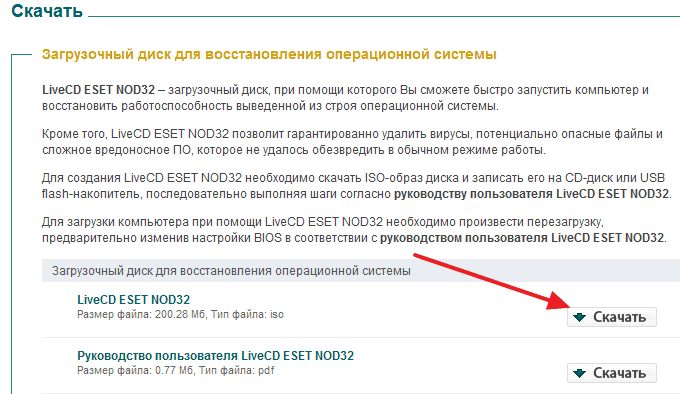
Ponadto po prostu kliknij przycisk „Pobierz”, a okno natychmiast pojawi się z propozycją zapisania .Obraz ISO na komputerze, utrzymuje go nieco ponad 200 MB. Nawiasem mówiąc, możesz również pobrać poniższe przywództwo, naprawdę podobało mi się przywództwo, wszystko jest bardzo fajne i wyraźnie pomalowane.
Zapisz obraz na dysku
Po tym, jak obraz dysku zostanie całkowicie załadowany na komputer, musimy napisać go na dysku lub dysku flash.
Record to dysk radzę mój ulubiony program Ultraiso. Pobierz go, skonfiguruj i .Obraz ISO zostanie natychmiast uruchomiony w tym programie, wystarczy kliknąć przycisk nagrywania i poczekać na nagrywanie do końca.
Możesz także nagrywać system Windows za pomocą standardowego narzędzia dla.
Naciśnij prawy przycisk na pobranym obrazie.
Wybierz „Otwórz Windows”
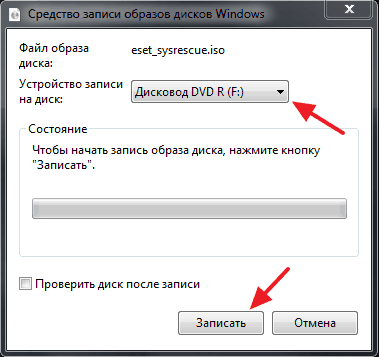
Pozostaje tylko kliknięcie przycisku „nagrywanie” i poczekaj na koniec procesu nagrywania.
Dysk flash ładowania z tym obrazem można utworzyć za pomocą programu Flashboot, zgodnie z obietnicą, będzie to osobny artykuł.
Jak pobrać komputer z dysku rozruchowego z ESET?
Następnie wstaw gotowy dysk do dysku i ponownie uruchom komputer. Jeśli rozruch jest ładowany z dysku i zobaczyłeś okno dysku ESET LiveCD na ekranie, możesz pominąć poniżej i natychmiast przejść do opisu wyboru trybu ładowania.
Cóż, jeśli nie zacząłeś ładować z dysku lub dysku flash, a komputer uruchomiony lub próbował uruchomić dysk twardy, musisz zagłębić się w bios. Idziemy na BIOS, więcej o tym jest napisane w artykule, jak wejść do BIOS. Po przejściu do BIOS konieczne będzie ustawienie opcji ładowania komputera, aby napęd lub napęd flash był na pierwszym miejscu, jest napisane o tym w artykule, jak skonfigurować ładowanie z dysku lub Dysk flash w BIOS.
Po uruchomieniu obciążenia dysku z ESET na ekranie zobaczysz takie zdjęcie:
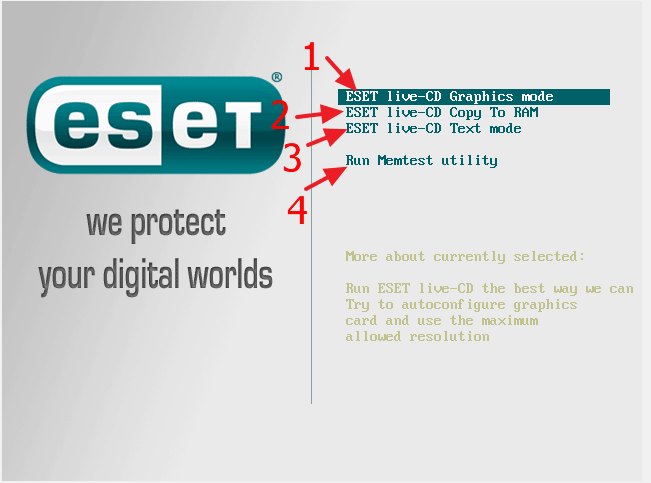
Na ekranie ładowania pojawią się 4 opcje rozruchu.
- „ESET Live -Cd Tryb graficzny” - ten tryb pozwoli na uruchomienie dysku z powłoką graficzną i wygodnie jest pracować z systemem. Zaleca się go wybrać.
- „ESET Live -cd Copy do RAM” - W tym trybie ładowanie wszystkie pliki zostaną skopiowane do pamięci RAM, a system będzie działał bez dysku lub dysku flash.
- „ESET Live -cd Tryb tekstowy” - Od nazwy jest jasne, że jest to tryb tekstowy, to znaczy, że możesz pracować z dysku za pośrednictwem wiersza poleceń.
- „Run Memtest Utility” - narzędzie, które można sprawdzić przez RAM pod kątem błędów.
Wybierz pierwszą opcję i kliknij „Wprowadź”.
Trochę czekamy i widzimy pulpit systemu ESET Livecd.
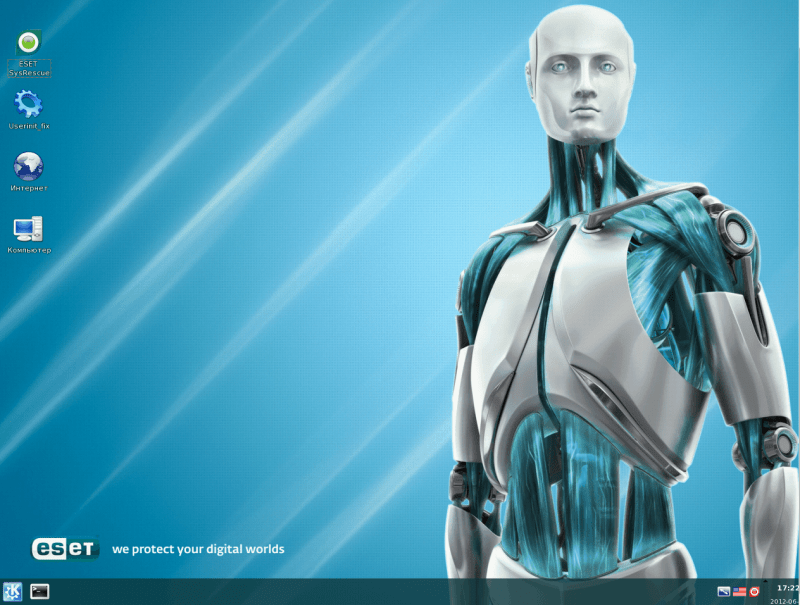
Narzędzia ESET Livecd Livecd
Zrobię niewielką recenzję tylko cztery, moim zdaniem główne narzędzia, których etykiety znajdują się na komputerze stacjonarnym.
Eset sysrescue
To jest skaner antywirusowy. Dzięki temu możesz zeskanować cały komputer pod kątem obecności wirusów i można zniszczyć te wirusy, które zakłócają uruchomienie komputera. Ponieważ podczas skanowania system operacyjny nie zostanie uruchomiony, będzie łatwiejsze do znalezienia i czyszczenia większości wirusów.
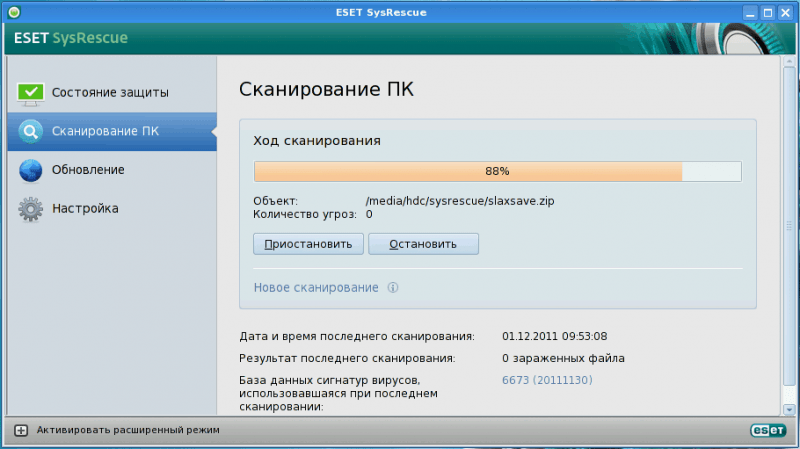
UserInit_fix
To narzędzie zostało stworzone przez ESET specjalnie w celu zwalczania wirusów samochodów. Tak więc, jeśli twój komputer cierpiał na wirusa mnicha, musisz po prostu spróbować użyć tego narzędzia. Uruchom go i postępuj zgodnie z instrukcjami.
Internet
Zbudowany -w przeglądarce, pozwoli ci odwiedzić dowolne witryny bez uruchamiania systemu operacyjnego. Może to być przydatne na przykład, gdy komputer podaje błąd i za pośrednictwem przeglądarki wbudowanej, istnieje możliwość poszukiwania rozwiązania problemu w Internecie.
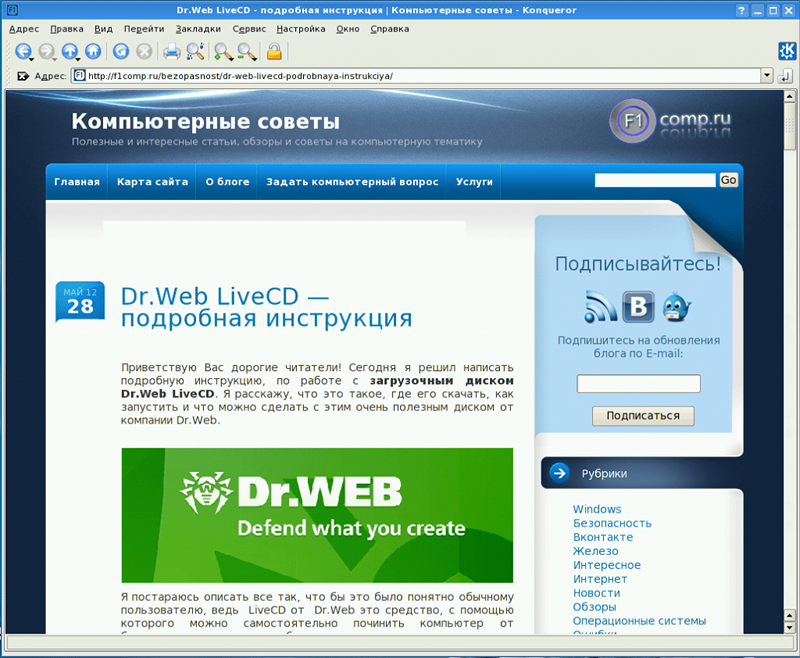
Komputer
Menedżer plików jest ukryty pod tą nazwą, co pomoże przesyłać pliki z jednej sekcji do drugiej (wygodne po ponownej instalacji przez system Windows) lub wykonywać inne operacje plików.
Podobał mi się menedżer plików na dysku ESET niż w Dr Livecd.Sieć. Jest bardziej funkcjonalny i zrozumiały.
Te cztery narzędzia są najbardziej podstawowe i najbardziej przydatne. Ale na dysku są inne programy. Ukrywają się w menu Start (niebieska ikona w lewym dolnym rogu). Nie będę ich wymienić, sam możesz sobie z nimi poradzić.
Byłem również zadowolony z dużej liczby ustawień systemowych.

Wnioski
Dysk rozruchowy ESET, jest to kolejne przydatne narzędzie do przywracania komputera, w przypadku wirusów lub innych błędów systemowych. Jeśli porównasz ten dysk z DR Dysk.Internet, oboje zasługują na uwagę. Jedyne rzeczy w systemie ESET wydaje mi się lepiej zorganizować interfejs i więcej ustawień, ale to już dla amatora.
Radzę utworzyć taki dysk rozruchowy na wszelki wypadek. Byłoby lepiej, gdyby się nie przydało, ale niech tak będzie. Powodzenia.
- « Jak zrobić Windows 32 -bit zobacz więcej niż 3 GB pamięci RAM
- Jak działała pistolet w prefiks Dendy »

